MineStart #0 Poradnik początkującego: Przygotowania do gry.
| Profil Autora | Ocena | Twoja Ocena | Udostępnij |
| Budda (30) |
10.00 z 1 głosu
|
Zaloguj się aby ocenić | share |
|
|
|
|
W pierwszym z serii artykułów dowiesz się jak zbudowany jest interfejs użytkownika w Minecrafcie, które z okienek za co odpowiada, oraz jakie mamy opcje i do czego służą. Zaczynamy!
Dzień 0: przygotowania do gry
.jpg) Zanim zaczniemy grać, nieco ułatwimy sobie sprawę zmieniając język gry z angielskiego na polski. W tym celu wchodzimy w "Options" i klikamy "Language"
Zanim zaczniemy grać, nieco ułatwimy sobie sprawę zmieniając język gry z angielskiego na polski. W tym celu wchodzimy w "Options" i klikamy "Language"
.png) Następnie na przewijanej liście szukamy Polski, zaznaczamy go i zapisujemy klikając Done
Następnie na przewijanej liście szukamy Polski, zaznaczamy go i zapisujemy klikając Done
.png) Teraz możemy zacząć grę. Na początek proponuję "Tryb jednoosobowy"
Teraz możemy zacząć grę. Na początek proponuję "Tryb jednoosobowy"
.png) Zaczynamy od stworzenia świata ( możemy stworzyć tyle światów ile chcemy ). W pole nazwa wpisujemy jak chcemy aby nazywał się nasz świat. Może to być coś sugerującego cel gry ( np rozpoznanie, polowanie na bossa, kopanie w dół itd ) Ja nazwałem sobie swój świat adresem www tej strony.
Zaczynamy od stworzenia świata ( możemy stworzyć tyle światów ile chcemy ). W pole nazwa wpisujemy jak chcemy aby nazywał się nasz świat. Może to być coś sugerującego cel gry ( np rozpoznanie, polowanie na bossa, kopanie w dół itd ) Ja nazwałem sobie swój świat adresem www tej strony.
.png) Możemy wybrać jeden z trzech trybu gry w minecrafta. Tryb gry Przetrwanie - jest to tryb w którym głównym zadaniem gracza jest przeżyć jak najdłużej. Jest to rzecz jasna najbardziej popularny tryb, który był inspiracją całego Minecrafta. W trybie tym możesz zginąć - nie niesie to dla Ciebie większych konsekfencji bo możesz grać dalej. Zupełnie inaczej jest w Trybie gry Hardcorowej. Tutaj nie można zginąć bo cały Twój świat, postać, wszystko co zdobyłeś łącznie z osiągnięciami zostanie skasowane a Ty będziesz musiał zaczynać grę zupełnie od nowa. Tryb gry Creative to coś dla ludzi kreatywnych którzy znają się już dobrze na grze i chcą dać ponieść się wodzom fantazji. To właśnie w tym trybie powstają najpiękniejsze budowle, epickie twierdze i wszystko inne z czego słynie Minecraft. Tryb Creative daje Ci nieograniczony dostęp do wszystkich przedmiotów w grze. W tym trybie główne zadanie to budowanie, a nie jak w pozostałych 2 trybach przetrwanie i eksploracja świata.
Możemy wybrać jeden z trzech trybu gry w minecrafta. Tryb gry Przetrwanie - jest to tryb w którym głównym zadaniem gracza jest przeżyć jak najdłużej. Jest to rzecz jasna najbardziej popularny tryb, który był inspiracją całego Minecrafta. W trybie tym możesz zginąć - nie niesie to dla Ciebie większych konsekfencji bo możesz grać dalej. Zupełnie inaczej jest w Trybie gry Hardcorowej. Tutaj nie można zginąć bo cały Twój świat, postać, wszystko co zdobyłeś łącznie z osiągnięciami zostanie skasowane a Ty będziesz musiał zaczynać grę zupełnie od nowa. Tryb gry Creative to coś dla ludzi kreatywnych którzy znają się już dobrze na grze i chcą dać ponieść się wodzom fantazji. To właśnie w tym trybie powstają najpiękniejsze budowle, epickie twierdze i wszystko inne z czego słynie Minecraft. Tryb Creative daje Ci nieograniczony dostęp do wszystkich przedmiotów w grze. W tym trybie główne zadanie to budowanie, a nie jak w pozostałych 2 trybach przetrwanie i eksploracja świata.
.png) Jeżeli jesteś ciekaw, możesz wejść w "Więcej opcjii świata" jednak na tym etapie gry nie polecam nic zmieniać. Kody i bonusowa skrzynia są zbędne ( jeżeli chcesz długo cieszyć się grą w Minecrafta, a nie pójść na łatwiznę i wpisać komendę ) Wielkość świata dobrze jest zostawić domyślną, dzięki temu będziemy mieli różnorodność biomów ( biom jest to tak jakby obszar geograficzny np las, tundra, bagna, pustynia ). Jeżeli utworzymy świat z wielkimi biomami, możemy czasem utknąć na jednym z nich co znacznie uprzykrzy nam grę. Opcja generuj struktury powina być cały czas włączona - jeżeli chcesz aby powstawały ładne krajobrazy, miejsca z możliwą interakcją ( jak osady, lochy itp ).
Jeżeli jesteś ciekaw, możesz wejść w "Więcej opcjii świata" jednak na tym etapie gry nie polecam nic zmieniać. Kody i bonusowa skrzynia są zbędne ( jeżeli chcesz długo cieszyć się grą w Minecrafta, a nie pójść na łatwiznę i wpisać komendę ) Wielkość świata dobrze jest zostawić domyślną, dzięki temu będziemy mieli różnorodność biomów ( biom jest to tak jakby obszar geograficzny np las, tundra, bagna, pustynia ). Jeżeli utworzymy świat z wielkimi biomami, możemy czasem utknąć na jednym z nich co znacznie uprzykrzy nam grę. Opcja generuj struktury powina być cały czas włączona - jeżeli chcesz aby powstawały ładne krajobrazy, miejsca z możliwą interakcją ( jak osady, lochy itp ).
Zanim jednak na dobre zagościmy w świecie Minecrafta, warto poświęcić chwilę na przejrzenie dostępnych w grze Minecraft opcji, które już za kilka chwil zostaną omówione bardziej dokładnie.
.png) Aby przejść do menu opcji wciśnij Esc.
Aby przejść do menu opcji wciśnij Esc.
Jak udostępnić Minecrafta przez lan
Udostępnij przez LNA: Opcja umożliwia udostępnienie Twojego świata osobom które znajdują się w Twojej sieci LAN. Czyli komputery które korzystają z tego samego modemu ( poprzez wifi lub przewód ). Jeżeli masz rodzeństwo i lubicie grać razem - ta opcja na pewno Cię zainteresuje. Razem z kimś kogo ma się obok, oraz tym poradnikiem łatwiej będzie Ci zrobić kilka pierwszych kroków w Minecrafcie. Zasadniczo jest tutaj do ustawienia kilka rzeczy, możesz zmienić tryb gry oraz udostępnić możliwość wpisywania komend. Jeżeli ustawienia Ci pasują, kliknij "Udostępni serwer w sieci lokalnej". Adres IP Twojego serwera na sieci LAN zostanie wyświetlony po lewej stronie na dole w oknie dialogowym zaraz po załadowaniu świata. Prawdopodobnie będzie zaczynał się 0:0:0:0:port. Zapamiętaj to co jest po dwukropku i jak tylko przyjdzie Ci chęć zagrania z kimś - podaj mu ten adres. Przypominam. Dotyczy to tylko sieci LAN. Aby ktoś mógł się z Tobą połączyć należy wykonać następujące rzeczy: odpal grę, kliknij "gra wieloosobowa", zjedź na dół listy i wybierz serwer sieci lokalnej.Minecraft Statystyki
Statystyki: Tutaj dowiesz się wielu interesująych rzeczy odnoście Twojej rozgrywki. Jaki znajdziesz tam statystyki: Czas jaki spędziłeś w grze, jaki dystans przebyłeś i w jaki sposób, ilość wykonanych w Minecrafcie skoków, ilość zadanych i otrzymanych obażeń, ilość zgonów, zabitych stworzeń, rozmnożonych zwierząt, złowionych ryb, zabitych graczy, wyłowionych śmieci i wyłowionych skarbów. Jak widzisz oprócz punktów doświadczenia, Minecraft zlicza także Twoje osiągi w innych dziedzinach. Apropo osiągów:.png)
Minecraft osiągnięcia
Osiągnięcia: Tutaj znajdziesz pełną listę osiągnięć w Minecrafcie. Osiągnięcia są to odznaczenia za wykonanie danej czynności w grze. Dokładna Encyklopedia wszystkich osiągnięć została zamieszczona w dziale Encyklopedia Minecraft. Dodatkowo na początku gry ( czyli w następnym artykule ) będziemy wspólnie stawiali pierwsze kroki w Minecrafcie korzystając właśnie z tej opcji. Będziemy podążać ścieżką osiągnięć, traktując je jako zadania które pozwolą nam nauczyć się grać w Minecrafta..png)
Minecraft Opcje
Opcje: Tutaj do opisania jest zdecydowanie najwięcej.Pole widzenia w Minecrafcie
Można powiedzieć że jest to przybliżenie lub oddalenie tego co widzimy. Porównajcie sobie to na poniższych obrazkach:.png) |
.png) |
.png) |
|---|
Muzyka i dźwięk w Minecrafcie
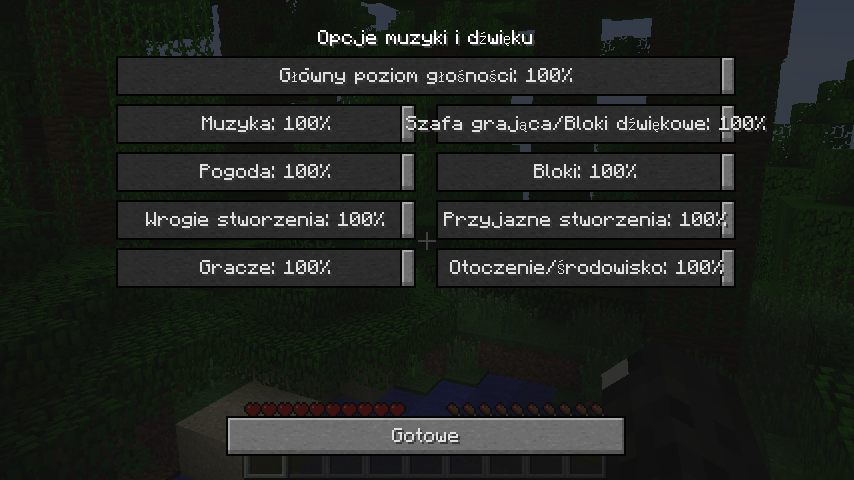 Przy pomocy suwaków możemy zmieniać głośność opisanych efektów dźwiękowych. Pod tym kontem Minecraft daje nam duże pole do popisu. Możemy zmienić takie szczegóły jak głośność efektów dźwiękowych odpowiadająych za pogodę.
Przy pomocy suwaków możemy zmieniać głośność opisanych efektów dźwiękowych. Pod tym kontem Minecraft daje nam duże pole do popisu. Możemy zmienić takie szczegóły jak głośność efektów dźwiękowych odpowiadająych za pogodę.
Minecraft poziom trudności
Tym buttonem przestawiamy poziom trudności. W wersji Minecraft SinglePlayer dostępne są następujące poziomy trudności rozgrywki: pokojowy, łatwy, normalny, trudny. Poziom pokojowy jest najprostrzą z możliwych opcji. Będąc w tym trybie, nie spotkasz agresywnych potworów. Możesz także zapomnieć o głodzie - nie zgłodniejesz tutaj. Dodatkowo jeżeli odniesiesz obrażenia Twoje życie będzie się regenerować. 3 pozostałe tryby są do siebie podobne, jednak siła potworów oraz ich liczebność ulega zmianie.Paczki zasobów w Minecrafcie
.png) Jest to bardzo ciekawa możliwość dla osób które poznały już podstawowy wygląd oraz ogarniają Minecrafta na tyle, że zaczyna im się nudzić. Dzięki temu doatkowi możemy dowolnie zmieniać wygląd świata. Zazwyczaj szuka się gotowych zasobów z paczkami - a znaleźć możemy setki propozycji przeróbek. Od klimatycznych tematów RPG po kucyki pony. Wybór jest tak ogromny, że każdy chcący zmienić wygląd Minecrafta na pewno coś znajdzie.
Jest to bardzo ciekawa możliwość dla osób które poznały już podstawowy wygląd oraz ogarniają Minecrafta na tyle, że zaczyna im się nudzić. Dzięki temu doatkowi możemy dowolnie zmieniać wygląd świata. Zazwyczaj szuka się gotowych zasobów z paczkami - a znaleźć możemy setki propozycji przeróbek. Od klimatycznych tematów RPG po kucyki pony. Wybór jest tak ogromny, że każdy chcący zmienić wygląd Minecrafta na pewno coś znajdzie.
Minecraft Super Secret Settings
Powiem Wam że to jest całkiem ciekawy numer. Z zawodu jestem programistą, pasjonuje mnie programowanie gier komputerowych a opcja Super Secret Settings kojarzy mi się z egzaminem na zaliczenie zajęć na uniwerku. Mieliśmy napisać tak zwany pixel shader. Krótko tłumacząc, jest to algorytm który zmienia kolory wg zakodowanej reguły. Minecraft w opcji Super Secret Settings oferuje nam możliwość nałożenia algorytmu na okno gry, co powoduje różne, czasami ciekawe efekty. Jednak uprzedzam - jeśli chociaż raz klikniesz Super Secret Settings żeby obraz powrocił do standardowych kolorów będziesz musiał wyjść z gry i wejść na nowo. Poniżej przedstawiam kilka przypadkowo wybranych a Was zachęcam przy chwili wolnego na osobiste testowanie..png)
.png)
.png)
.png)
.png)
.png)
Ustawienie transmisji na Twitchu
Istnieje wbudowana opcja która pozwala na emitowanie na żywo wydarzeń z Twojej rozgrywki na serwerze Twitch. Na tym etapie gry będzie Ci to na pewno nie potrebne - jednak sygnalizuję że istnieje taka możliwość.
Sterowanie w Minecrafcie
.png) Istnieje możliwość zmiany przycisków, jednak dla ułatwienia póki co bym nic nie ruszał. Jeżeli nie znasz sterowania w Minecrafcie zajrzyj do poradnika klawiszologii Minecrafta
Istnieje możliwość zmiany przycisków, jednak dla ułatwienia póki co bym nic nie ruszał. Jeżeli nie znasz sterowania w Minecrafcie zajrzyj do poradnika klawiszologii Minecrafta
Zbiór specyfikacji komputera
Możemy pozwolić lub zabronić wysyłania danych o naszym sprzęcie do autorów Minecrafta. Jednak są to dane statystyczne i wysyłanie ich nie zaszkodzi nam a pomoże Majong'owi ulepszać grę.Ustawienia graficzne w Minecrafcie
.png)
| Opcja | Opis |
|---|---|
| Jakość Grafiki | Ta opcja pozwala nam zarządzać dokładnością renderingu w grze. Dla słabszych komputerów na których gra laguje, zaleca się ustawienie na "Szybka". Ci z lepszymi sprzętami mogą wybrać "Dokładna". |
| Gładkie oświetlenie | Dostępne opcje to: Wyłączone, Minimalne, Maksymalne. Opcja ta dotyczy oświetlenia. Jeżeli będzie wyłączona, rzucane cienie ( np drzewo rzucające cień ) będą proste a kolor cienia będzie jednolity. Przy Maksymalnej gładkości oświetlenia będziesz mógł rozpoznać prawdziwie wyglądające cienie, czyli niejednolite kształtem i ukazujące prześwit. Cień zmniejsza się aż znika. Ja gram przy Maksie i ta opcja jest też ustawiona w Minecrafcie jako domyślna. |
| Smooth Lighting Level | Ja tą opcję mam cały czas ustawioną na 100%. Opcja ta odpowiada za gładkość oświetlenia w grze. |
| Wielkość Interfejsu | Najrozsądniej jest ustawić Automatyczną. Masz możliwość zmniejszenia i zwiększenia interfejsu użytkownika, jednak takie opcje przydają się jedynie w specyficznych przypadkach. |
| Jasność |
Domyślnie ustawiona na nastrojową i jeżeli lubisz klasyki zostaw to bez zmian. Jeżeli jednak lubisz sobie nieco pomóc kosztem klimatu - ustaw na maxa, będziesz lepiej widział w ciemnych pomieszczeniach. Tą opcją możesz do woli manipulować włączając ją kiedy przyjdzie potrzeba ( ciemność ) i wyłączając po wyłonieniu się w bardziej oświetlone miejsca. Poniżej pokazuję screeny przedstawiające porównanie wartości minimalnej ( nastrojowej ) oraz maksymalnej ( jaskrawej ). Ja osobiście lubię mieć ustawione na jaskrawe - lepiej tekstury są lepiej widoczne co mnie dodatkowo cieszy :)
.png)
.png)
|
| Fog | Mgła. Jeżeli masz możliwość ustaw na Fancy. Jeżeli nie chcesz widzieć mgły włącz na off. W innym wypadku na Szybką. To czy możesz ustawić opcję Fancy ( która najlepiej wygląda ) zależy od Twojej karty graficznej. Ja na laptopie nie mogę tego ustawić. |
| Fog Start | Opcja dotycząca mgły ( jeżeli mgła jest ustawiona na coś innego niż off ). Wartość domyślna to 0.8 - wówczas mgła jest w rozsądnej od nas odległości a dodatkowa możliwość to 0.2 wówczas mgła znacznie zbliża się do gracza. Niestety w niektórych okolicznościach Minecraft może być słabo widoczny np w biomie Tajgi. |
| Anaglifowe 3D | Umożliwia granie w Minecrafta w okularach 3D ( anaglifowe to te w których jeden okular ma kolor czerwony a drugi niebieski ). Nie wygląda to najlepiej. |
| Details... |
.png) Szczegóły dotyczące ustawień graficznych. Możemy tu wyłączyć różne efekty graficzne jak chmury, niebo, słońce itp. Teoretycznie po wyłączeniu tych opcji gra powinna płynniej chodzić. Ja jednak wolałbym się nie pozbawiać tak istotnych elementów - po prostu szkoda.
Szczegóły dotyczące ustawień graficznych. Możemy tu wyłączyć różne efekty graficzne jak chmury, niebo, słońce itp. Teoretycznie po wyłączeniu tych opcji gra powinna płynniej chodzić. Ja jednak wolałbym się nie pozbawiać tak istotnych elementów - po prostu szkoda.
|
| Animations |
.png) W tej zakładce możemy powyłączać różne animacje wizualne takie jak ogień, rozpryski kropel deszczu itd. Wyłączenie tych opcji podobnie jak w przpadku opisanym powyżej sprawia że gra chodzi bardziej płynnie. Jednak zanim to wszystko powyłączacie upewnijcie się czy aby na pewno nie da się przyspieszyć gry zmieniając inne opcje. Właśnie animacje i szczegóły graficzne sprawiają że świat Minecrafta jest tak barwny.
W tej zakładce możemy powyłączać różne animacje wizualne takie jak ogień, rozpryski kropel deszczu itd. Wyłączenie tych opcji podobnie jak w przpadku opisanym powyżej sprawia że gra chodzi bardziej płynnie. Jednak zanim to wszystko powyłączacie upewnijcie się czy aby na pewno nie da się przyspieszyć gry zmieniając inne opcje. Właśnie animacje i szczegóły graficzne sprawiają że świat Minecrafta jest tak barwny.
|
| Odległość renderowania | Ta opcja ma ogromny wpływ na płynność gry. Im wyższa wartość, tym dalej renderuje Ci się świat. Dla mocnych komputerów ta opcja to bajer umożliwiający widzenie na tak daleką odległość, że nie widać tego efektu budowania się świata Minecrafta przed naszymi oczyma. Słabszym komputerom bardziej przyda się zmniejszyć tą opcję, ale też bez przesady. Jeżeli zmniejszysz ją do najmniejszej wartości świat Minecrafta będzie Ci się generował dosłownie przed nosem - a to nieco utrudnia grę. |
| Zaawansowany OpenGL | Dla mocnych kompów można śmiało włączyć na Fancy lub fast. Poprawia efekty wizualne gry i wyciska z karty graficznej tyle ile da się z niej wycisnąć. Słabe sprzęty mogą sobie z tą opcją nie radzić. Jak to sprawdzić? Testuj. |
| Chunk Loading | Warto zostawić na default. Jest to opcja w jaki sposób mają się ładować chunk'y ( chunk to obszar terenu w Minecrafcie o powierzchni 16 bloków długiści, 16 bloków szerokości i 256 bloków wysokości ). Dla ciekawości powiem, że świat w Minecrafcie tworzy się właśnie chunkami, nie pojedyńczymi blokami. |
| Quality |
.png) Jakość obrazu ( różne textury dla różnych jakości ). Jeżeli masz mocny sprzęcior, poustawiaj wszystko na ON oraz Fancy lub nawet fast. Da Ci to dodatkowe efekty wizualne.
Jakość obrazu ( różne textury dla różnych jakości ). Jeżeli masz mocny sprzęcior, poustawiaj wszystko na ON oraz Fancy lub nawet fast. Da Ci to dodatkowe efekty wizualne.
|
| Performance... |
.png) Kilka dodatkowych zaawansowanych możliwości związanych z algorytmami renderowania świata Minecraft. Proponuję na tym etapie nic tam nie zmieniać.
Kilka dodatkowych zaawansowanych możliwości związanych z algorytmami renderowania świata Minecraft. Proponuję na tym etapie nic tam nie zmieniać.
|
| Other... |
.png) Inne opcje dotyczące grafiki - niemniej ważne. Możesz tutaj włączyć lub wyłączyć wodę, zmienić tryb na pełno ekranowy, ustalić jak często Twój świat ma się sam zapisywać ( domyślne 3 minuty są rozsądnym czasem ).
Inne opcje dotyczące grafiki - niemniej ważne. Możesz tutaj włączyć lub wyłączyć wodę, zmienić tryb na pełno ekranowy, ustalić jak często Twój świat ma się sam zapisywać ( domyślne 3 minuty są rozsądnym czasem ).
|
Tym sposobem poznaliśmy wszystkie możliwości ustawień gry Minecraft. Dzień 0 dobiegł końca. Zapraszam do komentowania - jeżeli znasz jakieś ciekawostki odnośnie ustawień w Minecrafcie pisz śmiało. Inni użytkownicy na pewno to docenią :)
MineStart poradnik początkującego. Dzień 1: Podążaj za Osiągnięciami

